Le site web ne montre pas les dernières données : videz le cache !
Tout n’est qu’illusion
Je publie de nouveau un petit rappel sur le cache des navigateurs web. En effet, il m’arrive fréquemment de modifier des pages de sites pour mes clients – dans des phases de création ou de mises à jour – et parfois je reçois un message m’indiquant que rien n’est modifié ou que l’on ne voit pas de modifications en ligne. Vous avez certainement rencontré ce problème en regardant de nouveau un site que vous avez déja consulté, et vous voyez une ancienne page alors qu’un de vos proche, sur le même site, n’a pas le même visuel.
Votre navigateur économise de la connexion et vous donne une impression de rapidité en stockant des parties de pages Web dans ce que l’on appelle son cache local – donc sur votre disque dur. Les infos ne sont donc téléchargées qu’une seule fois. Cela concerne le plus souvent les images précédemment affichées, les feuilles de style et le JavaScript.
Dans certains cas, cela peut avoir des effets non désirables et parfois déroutants puisque l’évolution récente du site semble être ignorée. Il peut y avoir d’autres anomalies telles que des modifications de l’interface du site ou des changements dans les préférences de l’utilisateur.
Lorsque vous rencontrez un comportement de ce type, effectuez un nettoyage du cache de votre navigateur afin que la page rechargée tienne compte des changements récents.
Internet Explorer et Edge
- Recharger une page et purger le cache :
- Soit : effectuer la combinaison de touches F5 ou mieux Ctrl + F5.
- Soit : cliquer sur le bouton « Rafraîchir » en enfonçant la touche Ctrl
- Effacer complètement le cache :
- Internet Explorer 8, 9, 10 et 11 et Edge :
- Soit :
- Choisir « Options Internet » dans le menu « Outils ».
- Cliquer sur l’onglet « Général ».
- Cliquer sur le bouton « Supprimer… » dans la section « Historique de navigation ».
- Cocher « Fichiers Internet temporaires » et cliquer pour finir sur « Supprimer ».
- Soit :
- Effectuer la combinaison de touches Ctrl + Maj + Suppr.
- Cocher toutes les cases.
- Cliquer sur le bouton « Supprimer ».
- Soit :
- Internet Explorer 8, 9, 10 et 11 et Edge :
Google Chrome
- Recharger une page et purger le cache :
- Windows : effectuer la combinaison de touches Maj + F5 ou Ctrl + F5
- Linux : effectuer la combinaison de touches Maj + Ctrl+R.
- Mac : effectuer la combinaison de touches ⌘ + Maj + R
- Ou : cliquer sur le bouton « Rafraîchir » en enfonçant la touche Maj.
- Effacer complètement le cache : cliquer sur le menu Chrome et ensuite sur le menu « Options » ou « Paramètres » ; cliquer ensuite sur l’onglet « Options avancées » et sur « Effacer les données de navigation… » ou utiliser la combinaison de touches Ctrl + Maj + Suppr.
- Recharger une page et purger le cache :
- Windows et Linux
- Soit : effectuer la combinaison de touches Ctrl + F5 ou Maj + Ctrl+R
- Soit : cliquer sur le bouton « Rafraîchir » en enfonçant la touche Maj;
- Mac OS X
- Soit : effectuer la combinaison de touches Maj + ⌘+R
- Soit : cliquer sur le bouton « Rafraîchir » en enfonçant la touche Maj;
- Windows et Linux
- Effacer complètement le cache :
- Via les options :
- Aller dans les options :
- Windows : cliquer sur « Options » dans le menu « Outils ».
- Mac : à compléter
- Linux : cliquer sur « Préférences » dans le menu « Édition ».
- Pour les versions récentes de Firefox sans menus, cliquer sur le bouton « Firefox » puis sélectionner « Options » ou « Préférences » selon le système d’exploitation.
- Aller dans l’onglet « Avancé » puis dans le sous-onglet » Réseau » et cliquer sur le bouton « Vider le cache maintenant ».
- La combinaison de touches Ctrl + Maj + Suppr ouvre une boite de dialogue qui offre différentes options de purge, dont celle de vider le cache.
Opera
- Recharger une page et purger le cache :
- Soit F5
- Soit Ctrl + R
- Effacer complètement le cache : cliquer sur le bouton « Opera » en haut à gauche, pointer la Souris sur « Réglages » puis cliquer sur « Préférences ». Dans l’onglet « Vie privée & Sécurité », descendez en bas de la page (vous verrez afficher Cookies) cliquez sur « Conserver les donnée locales jusqu’à ce que je quitte mon navigateur », puis cliquez ensuite sur «Tous les cookies et donnée de site…» et « Tout enlever ».
Safari
- Vider le cache :
- Soit : dans le menu déroulant sous le mot « Safari », cliquer sur « vider le cache »
- Soit : activer l’option de développeur dans Safari/Préférence…/Avancées, et cocher la case « Afficher le menu Développement dans la barre des menus ». Dans la barre du navigateur apparait une nouvelle catégorie intitulée « Développement ». Cliquer sur « Développement » puis « Vider les caches » ou :
- Effectuer la combinaison de touches commande + option + E
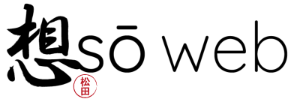




2 Comments
Merci pour les conseils ! ca m est arrive plus d une fois!